realtek Audio Manager는 내장된 win7 시스템 도구로, 오른쪽 하단에 있는 작업 표시줄이 기본값이지만 일부 win7Ultimate 시스템 사용자는 이 기능이 필요하지 않아 realtek 오디오를 숨기고 싶어합니다. 관리자인데 어떻게 운영하나요? 이 문제를 해결하기 위해 이 튜토리얼에서는 win7에서 realtek 오디오 관리자를 숨기는 단계를 소개합니다.
win7에서 realtek 오디오 관리자를 숨기는 방법:
1. 우선 이 관리자의 아이콘은 일반적으로 시스템을 설치한 후 바로 아래에 배치됩니다. 시스템 및 기타 사운드를 직접 조정할 수 있습니다.

2. 클릭하면 위에 표시된 모든 콘텐츠가 표시됩니다. 위의 사운드 관리자를 클릭하기만 하면 됩니다.
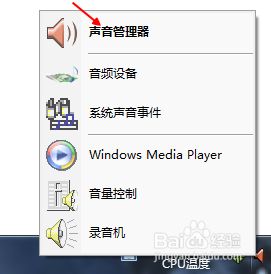
3. 열면 아래와 비슷한 아이콘이 표시되며 클릭하면 열립니다.
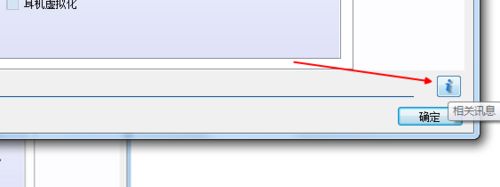
4. 위 항목을 알림 영역에 직접 숨길 수 있는 것을 확인하고 클릭해야 합니다.
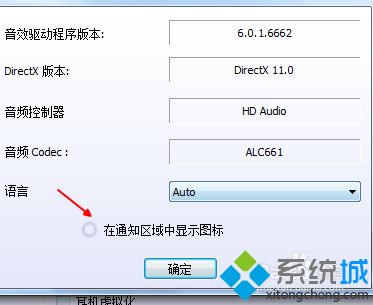
5. 그러면 프롬프트가 표시되므로 프롬프트를 따르기만 하면 됩니다. 그래서 우리는 그것을 숨길 수 있습니다.

6. 숨기면 바탕 화면 오른쪽 하단에 해당 아이콘이 없음을 알 수 있습니다.
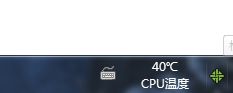
7. 우리가 찾고 있는 단어도 매우 간단합니다. 제어판을 클릭하면 일반적으로 전면에 이 아이콘이 있습니다.
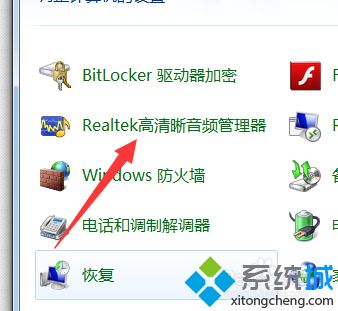
위는 위의 방법을 사용하여 win7에서 realtek 오디오 관리자를 숨기는 방법에 대한 구체적인 단계입니다. 시도해 보십시오.
위 내용은 Win7에서 Realtek 오디오 관리자를 숨기는 방법의 상세 내용입니다. 자세한 내용은 PHP 중국어 웹사이트의 기타 관련 기사를 참조하세요!